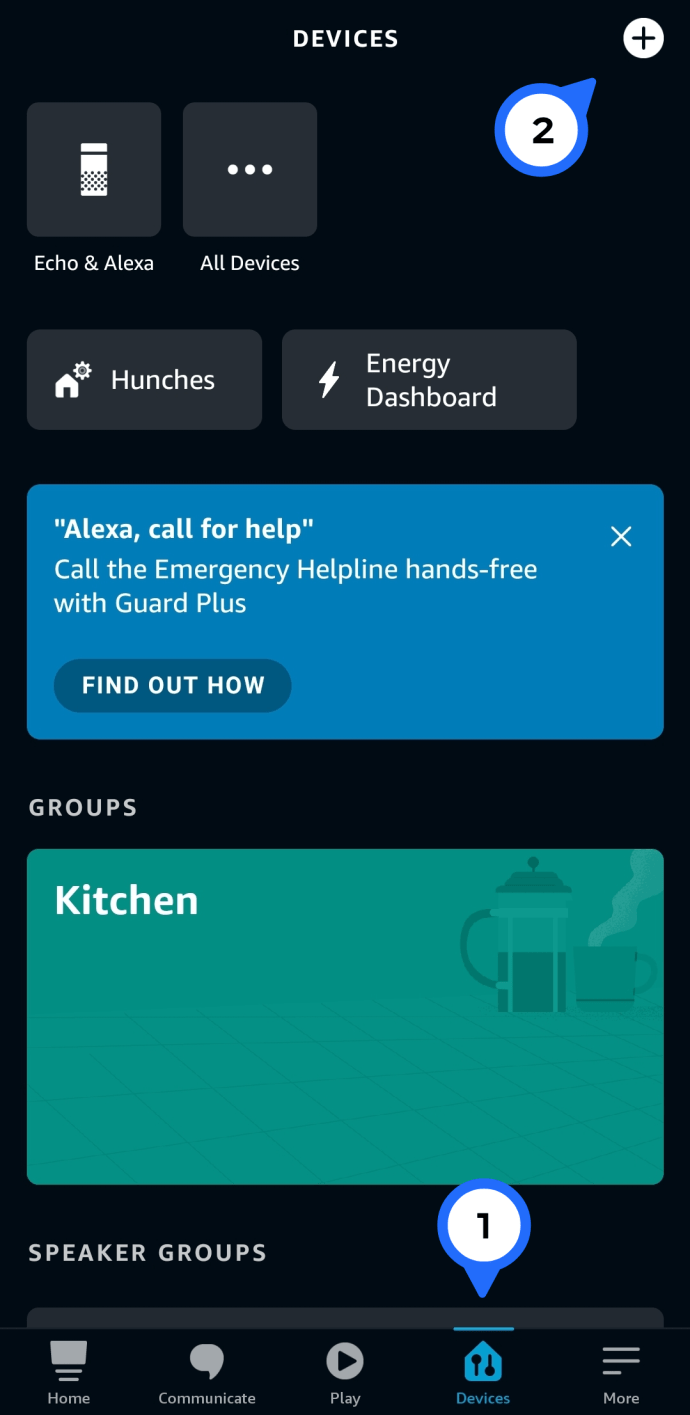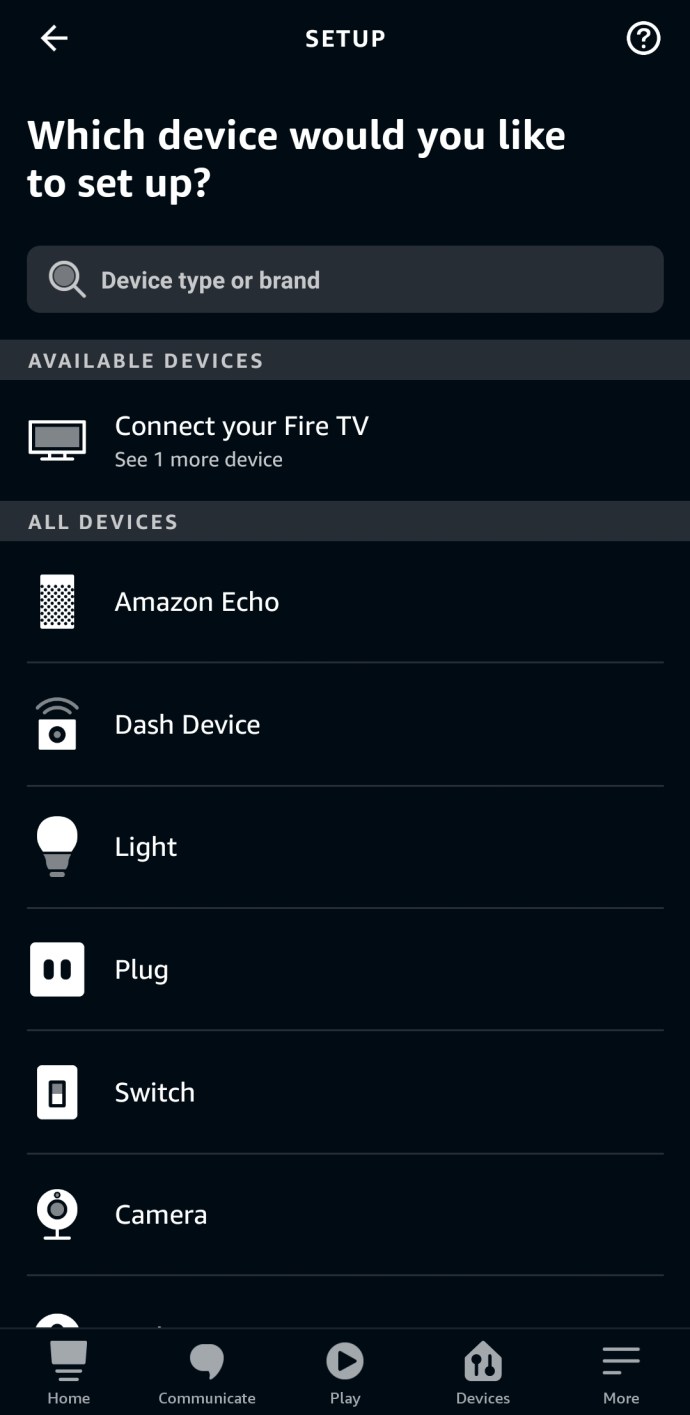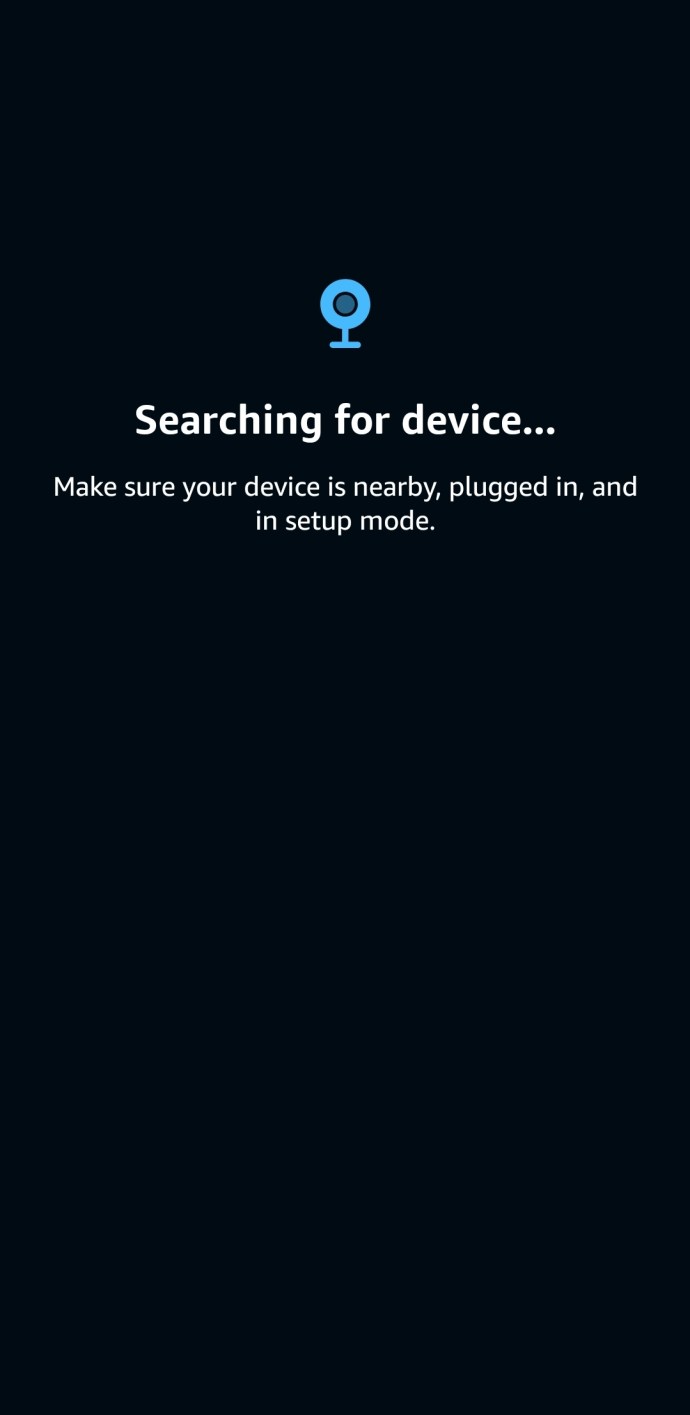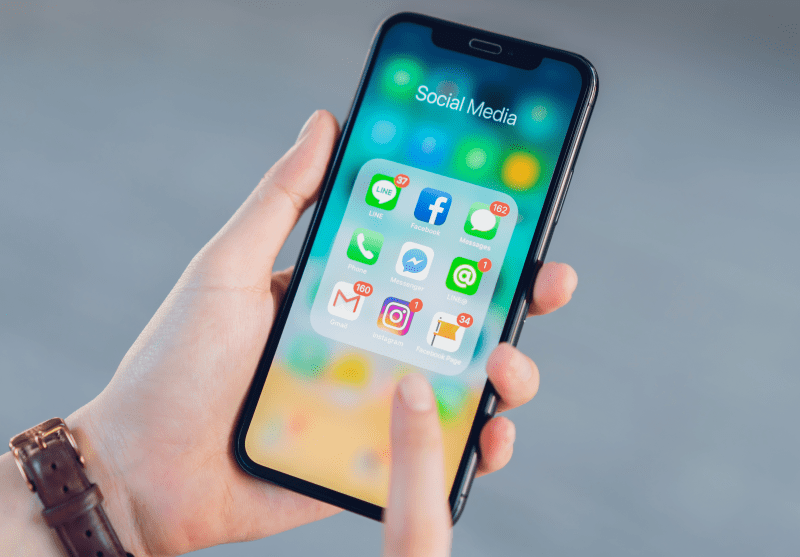Amazon Echo มีอยู่ทั่วไปและมีให้เลือกหลายแบบ ตั้งแต่ OG Echo ไปจนถึง Echo Dot จาก Echo 2 ไปจนถึง Echo Plus และแม้แต่ Echo Show ก็มีบางสิ่งสำหรับทุกคน
 ดูที่เกี่ยวข้อง ทักษะและคำสั่งของ Amazon Alexa ที่ดีที่สุดสำหรับอุปกรณ์ Echo ของคุณ พบกับลำโพงและปุ่ม Amazon Echo ใหม่ การตรวจสอบ Amazon Echo Dot: ลำโพงอัจฉริยะขนาดเล็กที่ถูกที่สุดของ Amazon การตรวจสอบ Amazon Echo: ลำโพงอัจฉริยะของ Amazon ตอนนี้มีพี่น้องที่เล็กกว่าและอ้วนกว่า
ดูที่เกี่ยวข้อง ทักษะและคำสั่งของ Amazon Alexa ที่ดีที่สุดสำหรับอุปกรณ์ Echo ของคุณ พบกับลำโพงและปุ่ม Amazon Echo ใหม่ การตรวจสอบ Amazon Echo Dot: ลำโพงอัจฉริยะขนาดเล็กที่ถูกที่สุดของ Amazon การตรวจสอบ Amazon Echo: ลำโพงอัจฉริยะของ Amazon ตอนนี้มีพี่น้องที่เล็กกว่าและอ้วนกว่า ไม่ต้องสงสัยเลยว่าอุปกรณ์สมาร์ทโฮมที่ขับเคลื่อนโดย Alexa ของ Amazon นั้นมีเวลาสักครู่ เป็นไปได้ว่าคุณอาจมีอุปกรณ์เหล่านี้อย่างน้อยหนึ่งเครื่องในบ้านของคุณอยู่แล้ว และไม่น่าแปลกใจเลยที่ได้เรียนรู้ว่าปัญหา Wi-Fi นั้นเป็นปัญหาสำคัญที่เจ้าของ Amazon Echo ต้องรับมือ
โชคดีที่มีวิธีแก้ไข นั่นคือเหตุผลที่เราได้รวบรวมคำแนะนำในการแก้ไขปัญหา Wi-Fi กับอุปกรณ์ Amazon Echo ของคุณ
การตั้งค่า Amazon Echo Wi-Fi: วิธีตั้งค่า Amazon Echo
ปัญหาการเชื่อมต่อส่วนใหญ่เริ่มต้นด้วยการตั้งค่า อุปกรณ์ที่ไม่ได้ตั้งค่าอย่างถูกต้องหรือไม่สามารถเชื่อมต่อได้ตั้งแต่เนิ่นๆ อาจทำให้เกิดปัญหาได้ ขั้นแรก เราจะแนะนำคุณเกี่ยวกับขั้นตอนที่เหมาะสมในการเริ่มใช้อุปกรณ์ Echo ของคุณ
- เสียบ Echo ของคุณโดยใช้สายไฟ ไฟวงแหวนจะเปลี่ยนเป็นสีน้ำเงินและเริ่มหมุนเพื่อแจ้งให้คุณทราบว่าเปิดอยู่ ในเวลาประมาณหนึ่งนาที ไฟสีฟ้าจะเปลี่ยนเป็นสีส้ม เพื่อส่งสัญญาณว่าลำโพงอยู่ในโหมดตั้งค่า และ Alexa จะต้อนรับคุณสู่ Amazon Echo หากไฟสีส้มไม่ปรากฏขึ้น ให้ไปที่ขั้นตอนที่ 4
- ดาวน์โหลดแอป Amazon Alexa จาก iOS หรือ Android คุณยังสามารถเข้าถึงแอพได้จากเบราว์เซอร์
- ขั้นตอนการตั้งค่าควรเริ่มต้นโดยอัตโนมัติ และคุณจะได้รับแจ้งให้ลงชื่อเข้าใช้ด้วยอีเมลและรหัสผ่านของบัญชี Amazon ของคุณ
- หากการตั้งค่าไม่เริ่มต้นโดยอัตโนมัติ หรือไฟสีส้มไม่ปรากฏขึ้นเมื่อคุณเปิด Amazon Echo เป็นครั้งแรก ให้ไปที่แอป Alexa แตะที่ 'อุปกรณ์' ที่ด้านล่างและ '+' ที่มุมบนขวา
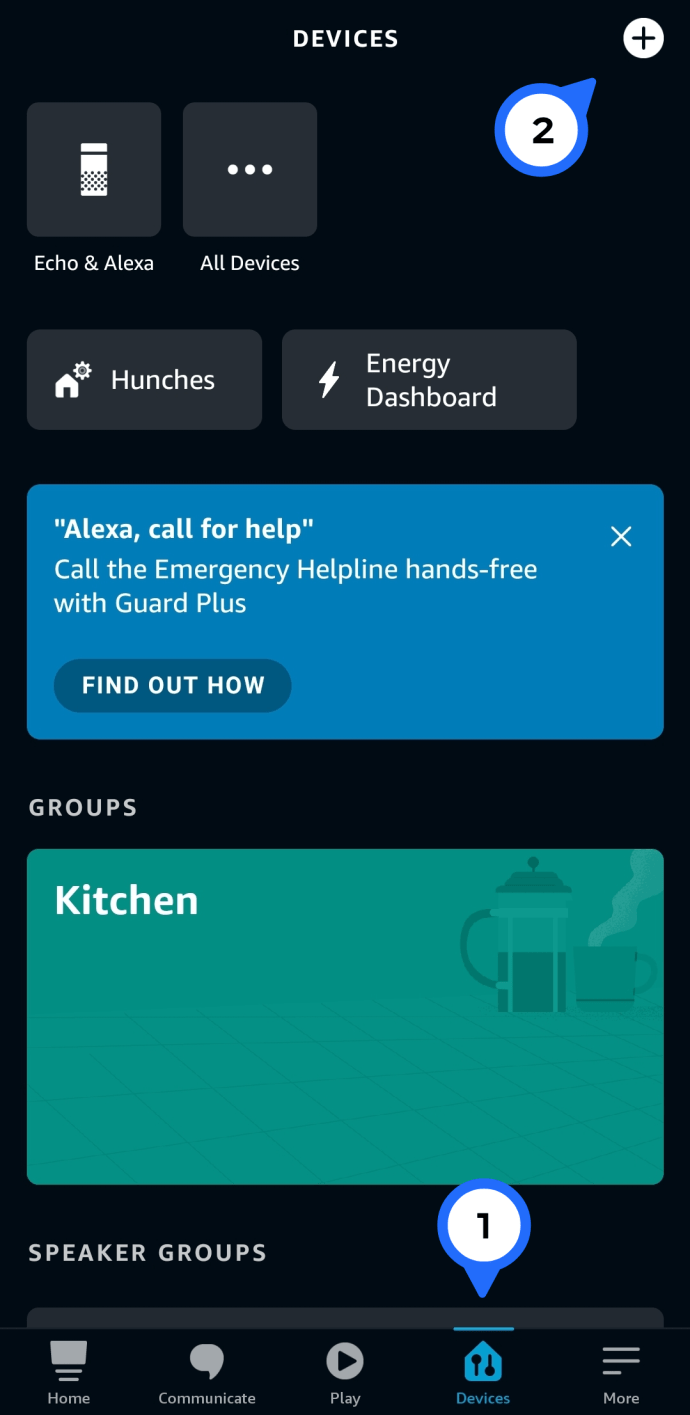
- เลือกภาษาของคุณและเลือกอุปกรณ์ที่คุณต้องการตั้งค่าจากรายการ
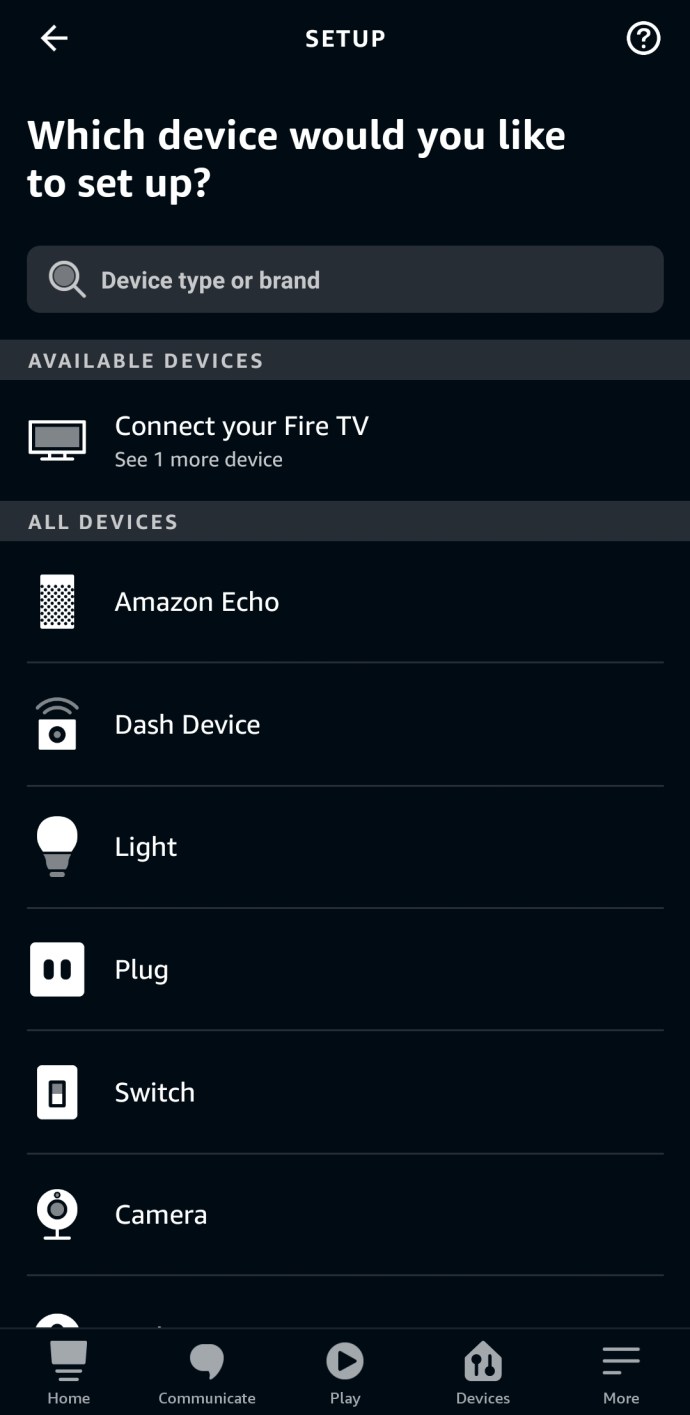
- ขั้นตอนต่อไปเกี่ยวข้องกับการเชื่อมต่อแอพกับ Echo และเชื่อมต่อ Echo กับเครือข่าย Wi-Fi ของคุณ ในหน้าจอ 'เริ่มการตั้งค่า Echo' ให้คลิก 'เชื่อมต่อกับ Wi-Fi' ตอนนี้วงแหวนสีส้มควรปรากฏบนอุปกรณ์ของคุณ หากไฟสีส้มยังไม่ปรากฏขึ้น ให้ไปที่ขั้นตอนที่ 11
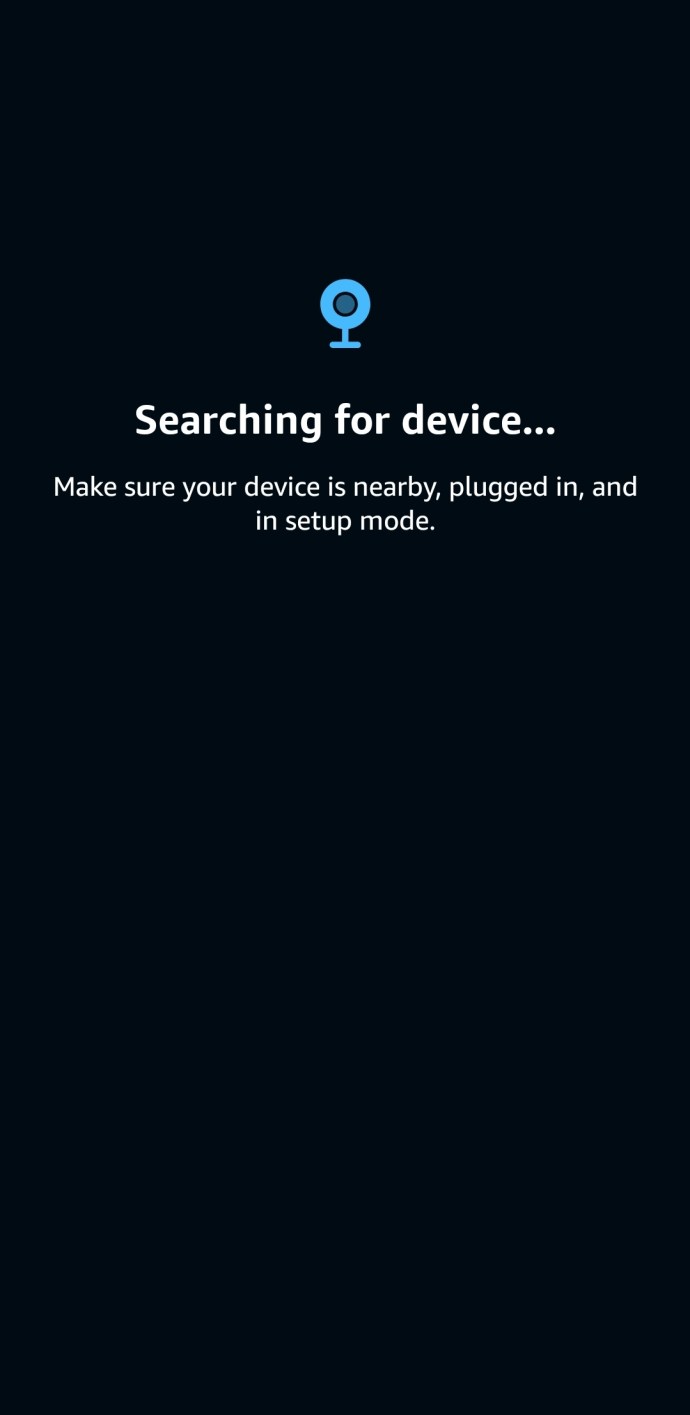
- ปิดแอพ เปิดการตั้งค่า และไปที่ Wi-Fi หากโทรศัพท์รู้จักอุปกรณ์ Amazon Echo ของคุณ คุณจะเห็นเครือข่าย Wi-Fi ที่มีชื่อเริ่มต้น: Amazon-XXX อาจใช้เวลาถึงหนึ่งนาทีจึงจะปรากฏในรายการ
- การเลือกเครือข่าย Wi-Fi นี้จะทำให้โทรศัพท์ของคุณหลุดจากเครือข่าย Wi-Fi หลักและเชื่อมต่อโดยตรงกับ Amazon Echo
- เมื่อเชื่อมต่อแล้ว คุณจะได้รับแจ้งให้เชื่อมต่อ Echo กับเครือข่าย Wi-Fi หลักของคุณ ป้อนรหัสผ่าน Wi-Fi ของคุณเมื่อถูกถามและ Echo จะเข้าร่วมเครือข่าย
- จากจุดนี้ไป อุปกรณ์ Echo ใดๆ ในเครือข่ายเดียวกันสามารถสื่อสารระหว่างกันและกับแอป Amazon Alexa
- ไฟสีส้มยังไม่ปรากฏ? กดปุ่ม Action ค้างไว้ห้าวินาทีแล้วกลับไปที่ขั้นตอนที่ 7
คุณจะต้องทำขั้นตอนนี้ซ้ำสำหรับ Amazon Echo และ Echo Dot ทุกอันที่คุณเชื่อมต่อกับเครือข่ายของคุณ
วิธีใช้ Amazon Echo
ในการเริ่มต้นใช้งาน Amazon Echo คุณควรทราบว่าปุ่มและไฟแต่ละปุ่มมีความหมายว่าอย่างไร
อุปกรณ์ Amazon Echo ส่วนใหญ่มีการควบคุมในลักษณะเดียวกัน (พร้อมหน้าจอสัมผัสเพิ่มเติมใน Echo Show) และแต่ละรุ่นมาพร้อมกับปุ่มการทำงาน ตัวควบคุมระดับเสียง วงแหวนไฟ และตัวเลือกปิดไมโครโฟน
NS ปุ่มแอ็คชันซึ่งคุณจะต้องใช้ระหว่างการตั้งค่าและการแก้ไขปัญหาคือปุ่มที่มีจุดสีขาวจุดเดียวอยู่ตรงกลาง คุณสามารถใช้ปุ่มนี้เพื่อปิดการปลุกและตัวจับเวลา รวมทั้งปลุกเสียงสะท้อน
NS ตัวควบคุมระดับเสียง แสดงด้วยปุ่มบวกและลบหรือผ่านวงแหวนบน Amazon Echo (เรียกว่ารุ่นแรกของ Amazon Echo) และ Echo Plus ด้านหลัง คุณสามารถเพิ่มระดับเสียงโดยหมุนวงแหวนปรับระดับเสียงในทิศทางตามเข็มนาฬิกา
NS ปุ่มปิดการใช้งานไมโครโฟนซึ่งทำให้ Alexa ไม่สามารถฟังคุณได้ ถูกบรรยายด้วยไมโครโฟนที่มีเส้นผ่าน เมื่อปิดใช้งาน วงแหวนไฟจะเปลี่ยนเป็นสีแดง การกดอีกครั้งจะเป็นการเปิดไมโครโฟนอีกครั้ง
หากต้องการเริ่มใช้ Amazon Echo ให้พูดว่า "Alexa" ตามด้วยคำถามหรือคำสั่งของคุณ หากเครื่องจำเสียงของคุณได้ ไฟจะเปลี่ยนเป็นสีน้ำเงินเพื่อระบุว่ากำลังฟังอยู่
Amazon Echo และ Echo Dot เพียงอย่างเดียวไม่ได้ช่วยอะไรมากมาย หรือไม่มีประโยชน์อย่างแน่นอนหากไม่ได้เปิดใช้งาน Alexa Skills ซึ่งจะนำเราไปสู่บทช่วยสอนครั้งต่อไป
ปัญหาการตั้งค่า Amazon Echo
โดยทั่วไปแล้ว Alexa ทำงานได้ดีมาก แต่ถ้าคุณพบปัญหาส่วนนี้เหมาะสำหรับคุณ!
Amazon Echo ของฉันจะไม่เชื่อมต่อกับ Wi-Fi
อุปกรณ์ Amazon Echo สามารถเชื่อมต่อกับเครือข่าย Wi-Fi แบบดูอัลแบนด์ (2.4 GHz/5 GHz) ที่ใช้มาตรฐาน 802.11a/b/g/n เท่านั้น Wi-Fi ที่บ้านของคุณจะเรียกใช้แบนด์เหล่านี้/มาตรฐานนี้ แต่เครือข่ายเพียร์ทูเพียร์หรือฮอตสปอตจะไม่ทำงาน เป็นต้น
ทดสอบเครือข่าย Wi-Fi และความปลอดภัยของคุณ
ปัญหาการเชื่อมต่อมีสองรากที่เป็นไปได้ อาจเป็นอุปกรณ์ Echo หรืออินเทอร์เน็ตของคุณ (เราเตอร์น่าจะเป็นมากที่สุด) สละเวลาสักครู่เพื่อทบทวนขั้นตอนแรกในการแก้ไขปัญหาเสียงสะท้อนของคุณ
- หากคุณไม่สามารถเชื่อมต่อ Amazon Echo กับเครือข่าย Wi-Fi ได้ ให้ปิดอุปกรณ์ที่ปลั๊ก รอ 10 วินาที แล้วทำตามขั้นตอนการตั้งค่าด้านบนซ้ำ
- ตรวจสอบให้แน่ใจว่าคุณทราบรหัสผ่านเครือข่ายของคุณ – นี่คือรหัสผ่านที่จำเป็นในการเข้าถึงเครือข่าย Wi-Fi ของคุณและมักพบที่ไหนสักแห่งบนเราเตอร์ของคุณ รหัสผ่านนี้ไม่ใช่รหัสผ่านบัญชี Amazon ของคุณ
- ตรวจสอบเพื่อให้แน่ใจว่าอุปกรณ์อื่นๆ เช่น โทรศัพท์หรือสมาร์ททีวีของคุณเชื่อมต่อกับ Wi-Fi หากไม่เป็นเช่นนั้น นี่อาจเป็นสัญญาณว่า Wi-Fi ของคุณไม่ทำงานมากกว่า Amazon Echo
- หากเครือข่าย Wi-Fi หลักของคุณไม่ทำงาน ให้รีบูตเราเตอร์โดยปิดที่ปลั๊ก หากยังคงใช้งานไม่ได้ คุณอาจต้องอัปเดตเฟิร์มแวร์สำหรับเราเตอร์หรือฮาร์ดแวร์ของโมเด็ม และคำแนะนำจะขึ้นอยู่กับเราเตอร์ของคุณ คุณยังสามารถติดต่อผู้ให้บริการอินเทอร์เน็ตของคุณได้
- หากคุณบันทึกรหัสผ่าน Wi-Fi ของคุณไปที่ Amazon ก่อนหน้านี้ แต่คุณเพิ่งเปลี่ยนรหัสผ่าน คุณจะต้องป้อนรหัสผ่านใหม่อีกครั้งเพื่อเชื่อมต่อ Amazon Echo กับเครือข่ายของคุณอีกครั้ง
- ตามค่าเริ่มต้น เราเตอร์ของคุณอาจใช้ทั้ง WPA+WPA2 เพื่อความปลอดภัย ในการแก้ไขปัญหาการเชื่อมต่อ ให้เปลี่ยนประเภทความปลอดภัยของเราเตอร์เป็น WPA หรือ WPA2 เท่านั้น หากเราเตอร์มีตัวเลือกในการตั้งค่าประเภทของการเข้ารหัสด้วย แนะนำให้ตั้งค่าเป็น AES เท่านั้น
ลดความแออัดของ Wi-Fi
หากคุณมีโทรศัพท์ แท็บเล็ต Amazon Echo อุปกรณ์อัจฉริยะ ทีวี และคอมพิวเตอร์หลายเครื่องในเครือข่าย Wi-Fi ของคุณ หรือคุณกำลังดาวน์โหลดหรือสตรีมแอปและเนื้อหา คุณอาจพบว่า Wi-Fi ของคุณมีปัญหาในการติดตาม
- ปิดอุปกรณ์ที่คุณไม่ได้ใช้เพื่อเพิ่มแบนด์วิดท์
- ย้าย Amazon Echo ของคุณเข้าใกล้เราเตอร์มากขึ้น
- เก็บ Amazon Echo ให้ห่างจากการรบกวนที่อาจเกิดขึ้น เช่น ไมโครเวฟหรืออุปกรณ์ดูแลเด็ก
คุณยังสามารถเชื่อมต่อกับย่านความถี่ Wi-Fi 5 GHz ของเราเตอร์ของคุณได้หากเป็นไปได้ อุปกรณ์จำนวนมากเชื่อมต่อกับแบนด์ 2.4 GHz โดยอัตโนมัติ ซึ่งจะทำให้แบนด์นั้นแออัดเล็กน้อย
รีเซ็ต Amazon Echo
หากวิธีนี้ไม่สามารถแก้ปัญหาได้ คุณยังสามารถรีเซ็ตอุปกรณ์และเริ่มต้นใหม่ได้ ในการรีเซ็ตอุปกรณ์ Echo ของคุณ:
- ค้นหาคลิปหนีบกระดาษ ต่างหู หรือเครื่องมือซิมการ์ดที่พบในโทรศัพท์เครื่องใหม่เพื่อกดปุ่มรีเซ็ตบนอุปกรณ์ Echo ที่ฐานอุปกรณ์ของคุณค้างไว้ วงแหวนไฟบน Echo ของคุณจะเปลี่ยนเป็นสีส้ม จากนั้นเปลี่ยนเป็นสีน้ำเงิน
- รอให้วงแหวนไฟปิดและเปิดใหม่อีกครั้ง
- วงแหวนไฟควรเปลี่ยนเป็นสีส้ม และอุปกรณ์ของคุณจะเข้าสู่โหมดการตั้งค่า คุณสามารถลองทำซ้ำขั้นตอนต่อไปนี้ที่ด้านบนของบทความนี้
คำถามที่พบบ่อย
สำหรับส่วนใหญ่ ปัญหาทางเทคนิคกับอุปกรณ์ Echo นั้นหายาก แต่เมื่อมันเกิดขึ้น มีหลายสิ่งหลายอย่างที่ต้องรู้ เราได้รับคำถามมากมายเกี่ยวกับอุปกรณ์ Echo และเราจะพูดถึงคำตอบในส่วนนี้
ทำไม Echo ของฉันไม่เชื่อมต่อกับ Wi-Fi
เรามีบทความอยู่ที่นี่เพื่อช่วยแนะนำคุณเกี่ยวกับการแก้ไขปัญหา Alexa Wi-Fi ของคุณ ในการเริ่มต้น ตรวจสอบให้แน่ใจว่าโทรศัพท์ (หรือแท็บเล็ต) ของคุณเชื่อมต่อกับเครือข่าย Wi-Fi ที่ถูกต้อง
ถัดไป ลองรีสตาร์ทเราเตอร์หรืออุปกรณ์ Echo ของคุณ คุณอาจต้องทำการรีเซ็ตเป็นค่าเริ่มต้นจากโรงงานและเริ่มต้นใหม่ตั้งแต่เริ่มต้น หากปัญหาการเชื่อมต่อยังคงดำเนินต่อไป
ฉันจะทำอย่างไรหากฉันไม่สามารถทำให้ Echo ทำงานได้
หากคุณทำตามบทช่วยสอนการตั้งค่าเสร็จแล้วและทำตามขั้นตอนการแก้ไขปัญหาที่เหมาะสม อาจถึงเวลาติดต่อฝ่ายสนับสนุนของ Amazon คุณอาจมีอุปกรณ์ที่ผิดพลาดหรือบางอย่างเฉพาะสำหรับเครือข่ายของคุณซึ่งทำให้การตั้งค่าไม่สำเร็จ